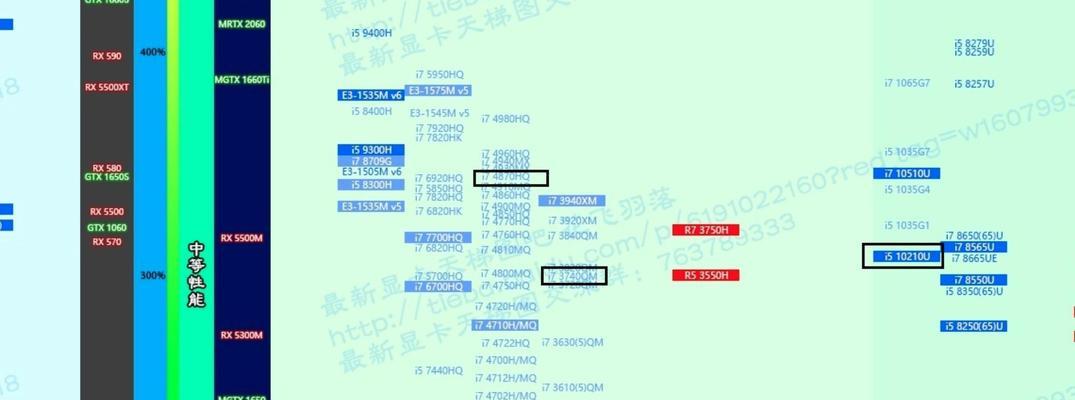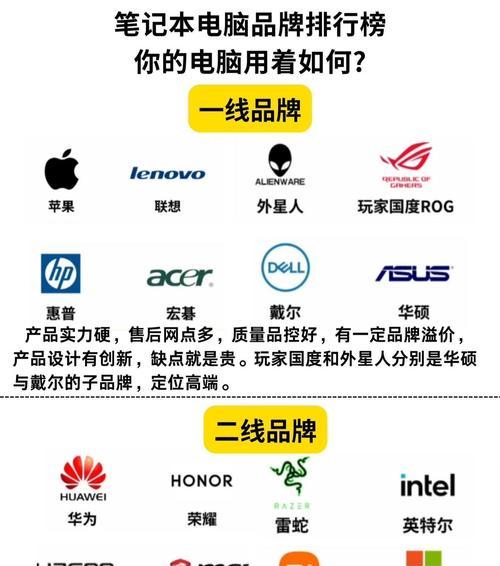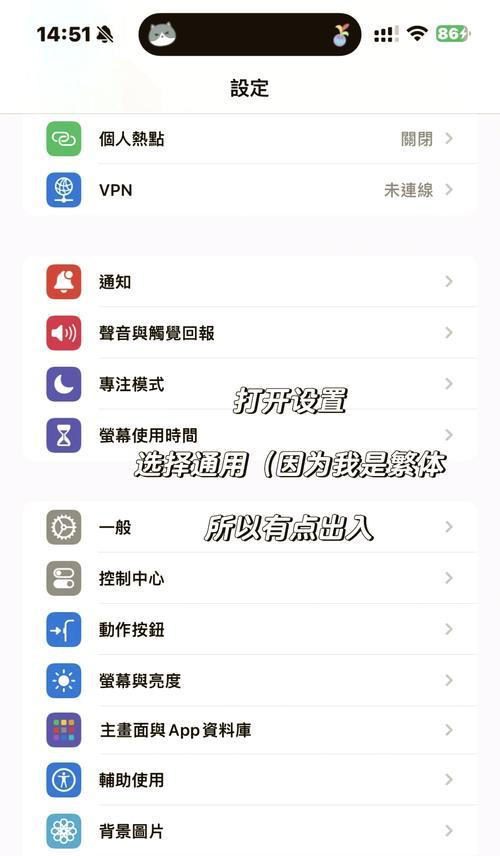笔记本音箱音乐设置步骤是什么?
随着科技的进步,笔记本电脑已经可以提供相当不错的多媒体体验,特别是当我们为笔记本配备上一副质量上乘的音箱时。正确设置笔记本音箱不仅能提升音乐体验,还能让工作、学习更加愉悦。本文将为您详细解说如何设置笔记本音箱,以达到最佳的音乐播放效果。
步骤一:音箱连接
您需要将音箱正确连接到笔记本电脑上。根据不同音箱,连接方式可能有以下几种:
1.USB接口:将音箱的USB线缆连接到笔记本电脑的USB端口。
2.3.5毫米音频插孔:使用3.5毫米音频线将音箱的输入端连接到笔记本的耳机插孔。
3.蓝牙连接:确保音箱支持蓝牙,并打开笔记本的蓝牙功能,将音箱设置为配对模式,并与笔记本配对成功。

步骤二:识别音箱设备
连接好音箱后,打开笔记本的“控制面板”或“设置”,找到“硬件和声音”一项,并点击进入“声音”设置。在此,您可以查看到已连接的播放设备中是否已经识别到您的音箱,并确认它被设置为默认播放设备。
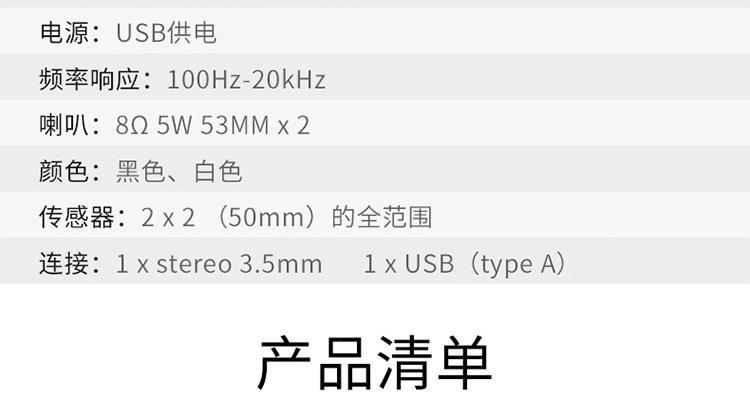
步骤三:音箱音质调节
在“声音”设置中,还包含了音箱的音量控制以及音效均衡器。您可以根据个人喜好调节音箱的音量,以及调整低音、高音等不同频段的均衡器设置,以此来达到最佳的听觉效果。
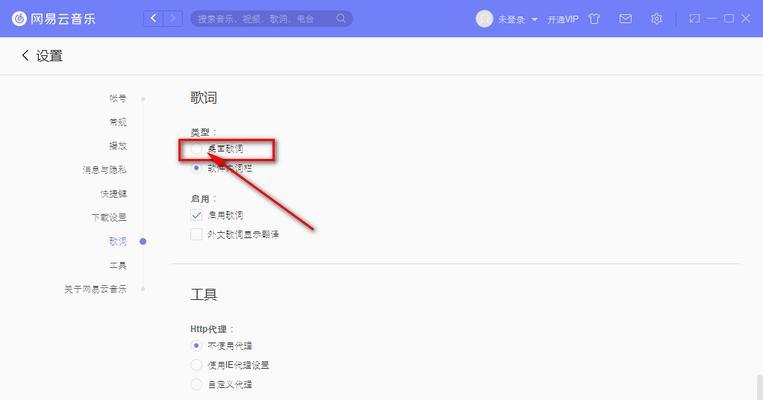
步骤四:高级音频设置
对于一些更为先进的音箱系统,如支持杜比音效或虚拟环绕声的音箱,您可以通过设备的官方网站下载相应的控制软件进行更深入的设置。在控制软件中,您可以找到更多高级音效设置选项,例如空间音效、动态范围控制等。
步骤五:音频驱动更新
确保音箱的音频驱动是最新版本对于获得良好的听觉体验同样重要。访问笔记本电脑制造商或音箱制造商的官方网站,下载并安装最新的音频驱动程序。
常见问题与错误处理
1.音箱无声:首先检查音箱电源及连接线是否正常,其次确认在“声音”设置中音箱是否被设置为默认设备。
2.音质不清晰:检查音箱的均衡器设置,调整至适合当前音乐的模式。
3.音箱与笔记本未识别:尝试重新连接音箱或更新音频驱动。
实用技巧
1.使用无损音频格式:这可以提供更高质量的音乐播放。
2.考虑使用外部解码器:对于音频爱好者,外部解码器可以提供比笔记本自带声卡更好的音质。
3.定期清洁音箱:灰尘可能会影响音箱的音质表现。
综合以上,笔记本音箱的设置步骤虽然简单,但正确的操作和细微的调整能够显著提升您的音乐体验。无论您是音乐发烧友还是普通用户,通过上述步骤和技巧,您都可以轻松配置出一套适合自己需求的音乐播放系统。希望这篇指南能够帮助您更好地享受音乐带来的乐趣!
版权声明:本文内容由互联网用户自发贡献,该文观点仅代表作者本人。本站仅提供信息存储空间服务,不拥有所有权,不承担相关法律责任。如发现本站有涉嫌抄袭侵权/违法违规的内容, 请发送邮件至 3561739510@qq.com 举报,一经查实,本站将立刻删除。
- 上一篇: 如何查看win8电脑的硬件配置?
- 下一篇: 折叠手机前后摄像头如何设置?拍照功能如何使用?
- 站长推荐
- 热门tag
- 标签列表